算出を単純化
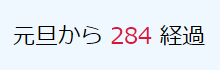
改訂したプログラムコード
<div id="bun" style="width:180px; height:60px; line-height:60px; background:aliceblue; text-align:center;"></div>
<script type="text/javascript">
var today=new Date(); //1970-01-01から今日までのミリ秒(のオブジェクト)
var Year = today.getFullYear(); //今年の西暦年
var targetDay=new Date(Year+"/1/1"); //調査開始日(今年の元日)から今日までのミリ秒(のオブジェクト)
var dist="元旦から " + (Math.floor((today-targetDay)/1000/60/60/24)+"").fontcolor("crimson") + " 経過";
document.getElementById("bun").innerHTML=dist.fontsize(4);
</script>
上に挙げたコードに示すように、算出を単純化しました。1970-01-01から今年の元日までと1970-01-01から今日までの経過秒を求め二つの差から今年の元日から今日までの経過時間(ms)を求めミリ秒を日の単位に直しています。

またまた提案
再度の変節で恐縮の至りですが、通算日が描画されているアイコンを作りデスクトップに置くやり方が見つかりました。
このアイコンから起動中されたアプリが終了するまではタスクバーにもアイコンが表示されるので、デスクトップの主画面は他の用途に利用することができます。
アイコンはPNG形式で作成し、PNGをICOに変換するサイトを利用してICOファイルを利用することができます。
丸印の外側風景は透明色にしておくとアイコンとして使いやすくなります。今回利用したサイトはPNGの背景色はICOファイルに忠実に変換されるようです。
アイコンに経過日を描画する方法は、まだ自動的に動作するまでには至っていません。理想論はまた後回しになります。
表示方法を選択
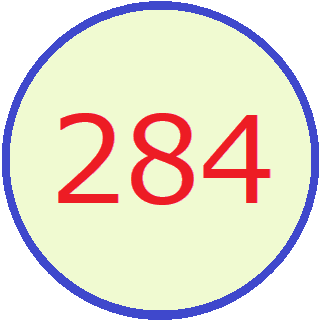
前回、スタートアップフォルダにhtml(js)で記述したプログラムを置いてパソコンの起動時に動作する例を挙げました。
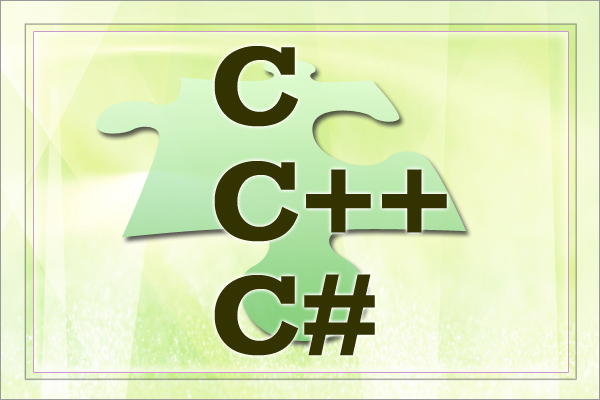
そこではタスクバーに表示する方法が最適としましたが、当方ではCやC#による開発環境は既になく再構築を諦めました。
検討の結果、スタートアップフォルダの起動プログラムを削除し、通算日を算出するプログラムは8行ほどであり、デスクトップに常時、置いてクリックして動作させる極めてオーソドックスな方法にしました。